
Indhold
Der er nu en rigtig nem måde at overføre Spotify-spillelister til Apple Music til, og det kræver meget lidt indsats. Sådan gør du det.
Vi har for nylig talt om de forskellige måder at få dine Spotify-spillelister på Apple Music på, og det var ikke så nemt som det lød, da Apple ikke har en indbygget funktion, der lader brugerne migrere deres Spotify-musik til Apple Music .
Men et nyt tredjeparts værktøj har frigivet, der gør processen så let, som vi har set hidtil.
Appen hedder Flyt til Apple Music, og den er kun tilgængelig på OS X. Det er meget lettere at bruge end andre løsninger, vi har brugt, herunder S.t.A.M.P., som hidtil har været den bedste automatiserede løsning, men importerer Spotify-spillelister med S.t.A.M.P. kræver eksport af afspilningslisterne i en .CSV-fil først, og det er virkelig ikke så automatiseret som det burde være.
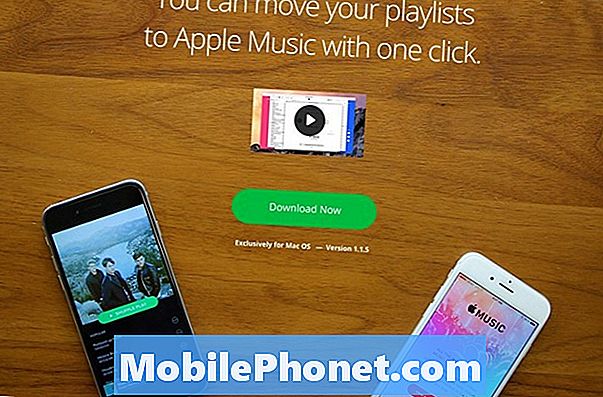
Med Move til Apple Music er processen til at overføre Spotify-spillelister til Apple Music meget lettere og hurtigere, og appen fungerer også med Rdio-spillelister.
Hvis du vil skifte til Apple Music fra Spotify, så kan du overføre dine Spotify-spillelister til Apple Music på den nemme måde.
Importerer Spotify Playlists til Apple Music
Igen har vi allerede diskuteret nogle få måder, du kan overføre Spotify-spillelister til Apple Music, men den nemmeste måde at gøre det på er at bruge den nye Flyt til Apple Music-app, som du kan downloade på din Mac.
Desværre er det ikke gratis at bruge, da det koster $ 4,99 at downloade, men i betragtning af at det ville tage timer (potentielt) at genskabe spillelister i Apple Music, koster $ 4,99 for at spare dig hele tiden, det er nok det værd for dig. Derudover har vi endnu ikke fundet et gratis alternativ, der er let at bruge.
Under alle omstændigheder, når du har appen downloadet og installeret, skal du slukke den og følge disse trin:
Den første ting, du vil se, når du slukker appen, er en mulighed for at vælge enten Spotify eller Rdio. Da vi bruger Spotify, vælger vi Spotify.

Du logger derefter ind på din Spotify-konto, hvilket er, hvordan appen får adgang til dine afspilningslister. Du behøver ikke bekymre dig, men appen behøver ikke eller endda kender dine Spotify-kontooplysninger.
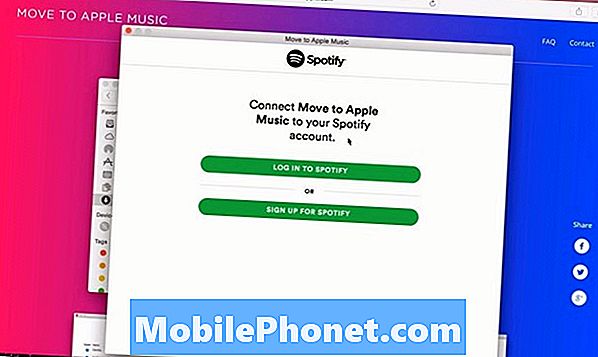
Derfra viser appen en liste over dine Spotify-spillelister, og du kan fjerne markeringen eller kontrollere nogen af de viste afspilningslister. Når du er færdig med at vælge afspilningslister, skal du klikke på Næste.
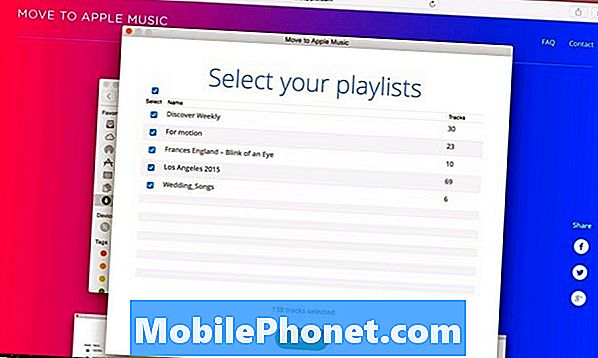
Den næste del er lidt underligt, men det gør appen tilgængelig for iTunes og overfører dine afspilningslister fra Spotify til Apple Music.
Start med at klikke påCapture Session i flytningen til Apple Music-appen, og åbn derefter iTunes. Derfra behøver du simpelthen bare at "lide" enhver sang i dit iTunes-bibliotek ved at klikke på hjerteikonet til højre for sangen. Det kan være, at du kan lide flere sange, så dette kan fungere, men i sidste ende skal du se et stort "Ja!" I Appendiks til Apple Music. Klik Næste at flytte til næste skærm.
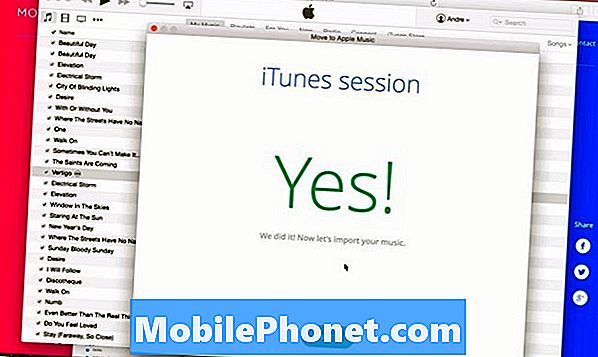
På dette tidspunkt begynder dine Spotify-spillelister at overføre til Apple Music. Afhængigt af hvor mange sange og afspilningslister du har, kan denne proces tage et stykke tid, så læne dig tilbage og slappe af i øjeblikket.
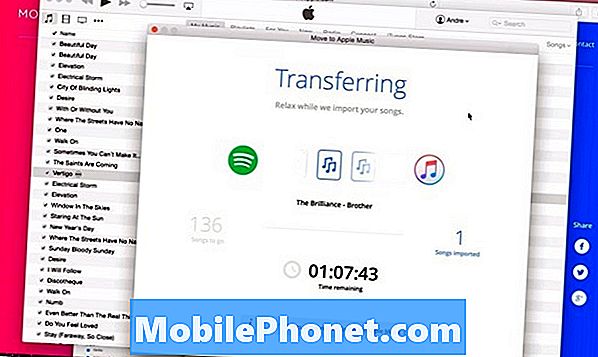
I bunden kan du se en meddelelse, der siger, at "X sange ikke kunne findes på Apple Music." Det skyldes, at du har en Spotify-sang, der ikke er tilgængelig på Apple Music, så sangen vil blive udeladt fra overførslen, uheldigvis. Men de fleste sange, du overfører, er tilgængelige på Apple Music, så du vil helt sikkert have et flertal sange til at lytte til Apples musik streaming service.


